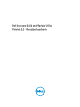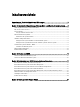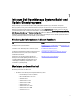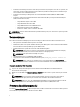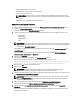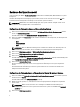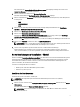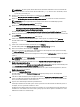Users Guide
Table Of Contents
- Dell Systems Build and Update Utility Version 2.2 – Benutzerhandbuch
- Info zum Dell OpenManage Systems Build- und Update-Dienstprogramm
- Starten des SBUU
- Verwendung von SBUU in verschiedenen Szenarien
- Bereitstellen des aktuellen „Bare-Metal“-Dell-Systems
- Bereitstellen mehrerer Systeme mit derselben Konfiguration
- Bereitstellen mehrerer Systeme mit leicht unterschiedlichen Konfigurationen
- Bereitstellen mehrerer Systeme unterschiedlicher Modelle
- Bereitstellen mehrerer Systeme mit derselben Konfiguration und verschiedenen Betriebssystemen
- Wiederverwenden von Konfigurationsdateien
- Startfähigen USB erstellen
- Erstellen eines ISO-Image
- Häufig gestellte Fragen (FAQs)
Hardware-Konfigurationsmodul
Unter Verwendung des Moduls Hardwarekonfiguration im SBUU können Sie BMC, DRAC, RAID und BIOS des Systems
konfigurieren.
Sobald Sie die Konfigurationseinstellungen gespeichert haben, können Sie das Tool zum Generieren der INI-Datei
verwenden und diese Konfigurationseinstellungen auf verschiedene Systeme anwenden.
ANMERKUNG: FQDN Funktion ist für Dell PowerEdge yx2x (12G)-Systeme und höher verfügbar. Stellen Sie für
Systeme vor 12G eine gültige IP-Adresse im Textfeld bereit.
Konfigurieren der System-Hardware auf Ihrem aktuellen System
1. Klicken Sie auf dem Bildschirm für die Startseite des Dell Systems Build and Update-Dienstprogramms im linken
Fenster auf Hardware-Konfiguration.
Daraufhin wird der Bildschirm Konfigurationsstatus – Zusammenfassung angezeigt.
2. Klicken Sie im Bildschirm Komponente auf die einzelnen Schaltflächen zu den Komponenten, um die Komponenten
zu konfigurieren.
– RAID
– BMC/DRAC/iDRAC
– BIOS
ANMERKUNG: Wenn Sie RAID manuell konfigurieren und SBUU zur Installation eines Betriebssystems auf
einem Mastersystem verwenden, müssen Sie RAID auch auf dem Zielsystem manuell konfigurieren.
3. Klicken Sie auf Einstellungen speichern → Zurück zur Konfigurationszusammenfassung.
4. Klicken Sie auf Einstellungen speichern und zurück zur Startseite.
5. Klicken Sie auf Konfiguration anwenden/exportieren.
Daraufhin wird der Bildschirm Optionen zum Anwenden/Exportieren konfigurieren angezeigt. Standardmäßig ist die
Option Konfiguration auf aktuelles System anwenden ausgewählt.
6. Klicken Sie auf Anwenden/Exportieren.
Ein Fortschrittsbalken zeigt an, dass die in Schritt 3 gespeicherten Änderungen auf das System angewendet
werden.
Nach dem Anwenden der Änderungen startet das System automatisch neu und steht mir der aktualisierten
Konfiguration zur Benutzung bereit..
Konfigurieren der Systemhardware auf dem aktuellen System für mehrere Systeme
1. Klicken Sie im Bildschirm Startseite des Systems Build- und Update-Dienstprogramms bei Auswahl von Systemen
im linken Fenster auf Ändern.
Daraufhin wird der Bildschirm System(e) auswählen angezeigt.
2. Wählen Sie das/die System/e aus, auf das/die die von Ihnen festgelegte Hardware-Konfiguration angewendet
werden soll/en.
ANMERKUNG: Wählen Sie zum Generieren eines startfähigen ISO-Abbilds für die Anwendung einer
Hardware-Konfiguration auf mehrere Systeme alle erforderlichen Systeme auf dem Bildschirm System(e)
auswählen aus.
3. Klicken Sie auf Einstellungen speichern.
8